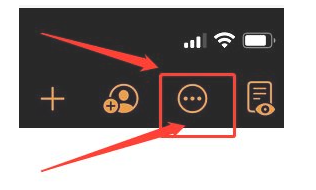想要把文件夹加密,操作方法十分简单,如果你不知道怎么操作的话,就来看看小编是如何教你怎么把文件夹加密,一起往下看吧。这里我们以winrar为例子。
1、首先我们右键点击想要加密的文件,选择添加到压缩文件。

2、在弹出的窗口中,在常规选项中,右下角看到设置密码。

3、在新的窗口中,输入密码,之后点击确定。
如何建立局域网的操作方法
如何建立局域网?创建局域网能够实现资源的共享,方便数据的传输,那么接下来小编就来和大家讲讲怎么创建局域网的方法吧,想要学习的小伙伴快快上车!

4、这个时候桌面会出现一个压缩包,你可以将源文件夹删除,右键点击压缩包文件,点击解压到当前文件夹,即可发现需要输入密码。



以上就是小编给大家带来教你怎么把文件夹加密的具体方法,如果你刚好需要文件夹加密的解决方法,希望这篇文章能够帮助到你。
以上就是电脑技术教程《教你怎么把文件夹加密》的全部内容,由下载火资源网整理发布,关注我们每日分享Win12、win11、win10、win7、Win XP等系统使用技巧!解决Windows沙盒怎么联网问题
Windows沙盒怎么联网?一些小伙伴还蛮关心这个问题的,那么接下来就跟着小编一起来看看如何解决沙盒联网的问题吧,感兴趣的小伙伴赶快上车呀!